
Tällä hetkellä syntyy uusia ominaisuuksia, joiden avulla voimme luoda tai polttaa ISO-levykuvan tietokoneillemme. Tämä johtuu siitä, että monet sovellukset tai pelit ovat tämän tyyppisiä. Siksi aiomme näyttää sinulle alla Kuinka polttaa ISO-levykuva CD- tai DVD-levylle Windows- tai Mac-tietokoneille?
Tämä sattuu olemaan erityinen tiedostotyyppi, joka edustaa kuvaa tai tarkkaa heijastusta tiedostojärjestelmästä. Tämän tyyppisestä ISO-kuvasta voimme asentaa ohjelmiston, joka sisältää mainitun kuvan tietokoneellemme. Mutta yleensä aiomme viedä kuvan toiseen tietokoneeseen asentamaan sovelluksen tai videopelin sinne.
Ymmärrät sen polta ISO-levykuva CD- tai DVD-levylle Windows- tai Mac-tietokoneille, se osoittautuu hyvin yksinkertaiseksi toiminnoksi. Näytämme tämän opetusohjelmassa, joka näyttää, kuinka ISO-kuva voidaan helposti asentaa tai irrottaa.
Älä unohda, että apumme on, jos sinun on poltettava CD tai DVD omalla ja henkilökohtaisella sisällölläsi, johon sinulla on kaikki oikeudet. Emme suosittele tai hyväksy piratismia missään muodossa.
Kuinka polttaa ISO-levykuva CD- tai DVD-levylle Windows- tai Mac-tietokoneille
Nyt olemme menossa polttaa ISO-kuvat CD- tai DVD-levyille Eli fyysisellä levyllä ja tätä varten selitämme, mitä aiomme tehdä ensin Windows 10 -käyttöjärjestelmällä.Tässä voimme tehdä sen hyvin helposti, koska Windows 10 antaa meille mahdollisuuden suorittaa tämä toiminto käyttämättä toista sovellusta.
Menemme Windows File Exploreriin ja menemme paikkaan, jossa meillä on ISO-kuva. Sijoitamme itsemme siihen ja napsautamme hiiren kakkospainikkeella, kunnes valikko ilmestyy löydettyjen vaihtoehtojen joukosta, valitsemme Polta levykuvan. Sitten ikkuna ilmestyy ja siinä ilmoitamme, mihin yksikköön haluamme tallentaa kuvan.
Näemme myös valintaruudun, jonka voimme valita Tarkista levy polttamisen jälkeen. Jos aktivoimme sen, se tarkistetaan prosessin päättymisen jälkeen, jos tiedot on tallennettu oikein. On erittäin tärkeää tietää, että jos meillä on sovellus, joka hallitsee ISO-tiedostoja, polta levykuva -vaihtoehto ei tule näkyviin.
Tämän kuvan tallentamiseksi meidän on käytettävä sovellusta tai poistettava se tietokoneeltamme ja pystyttävä siten käyttämään Windows 10. Jos poistamme sovelluksen, vaihtoehto tulee näkyviin ja voimme tallentaa kuvan sieltä.
Kuinka polttaa ISO-levykuva CD- tai DVD-levylle Macille
Tämän prosessin suorittaminen tämäntyyppisissä tietokoneissa on hyvin yksinkertaista, koska Applen käyttöjärjestelmät tarjoavat sinulle myös tämän apuohjelman. Joten ulkoisten sovellusten käyttö ei ole tarpeen. Aluksi menemme osoitteeseen, jossa ISO-levykuva.
Sijoitamme itsemme nyt mainittuun tiedostoon ja napsautamme hiiren kakkospainikkeella ja valikon tarjoamien vaihtoehtojen joukosta aiomme valita Polta levykuva. Kun teet tämän, ikkuna tulee näkyviin ja tässä aiomme valita, missä yksikössä aiomme suorittaa kopio, voit myös valita nopeuden.
Ja se tarjoaa myös kolme vaihtoehtoa, jotka suoritetaan nauhoituksen tekemisen jälkeen, nämä ovat Vahvista tallennetut tiedot. Poista levy ja kiinnitä työpöydälle, jos olemme jo valinneet makuun sopivat vaihtoehdot, napsautamme Burn-vaihtoehtoa. Tallennusprosessi alkaa tapahtua, ja sinun on vain odotettava sen päättymistä.
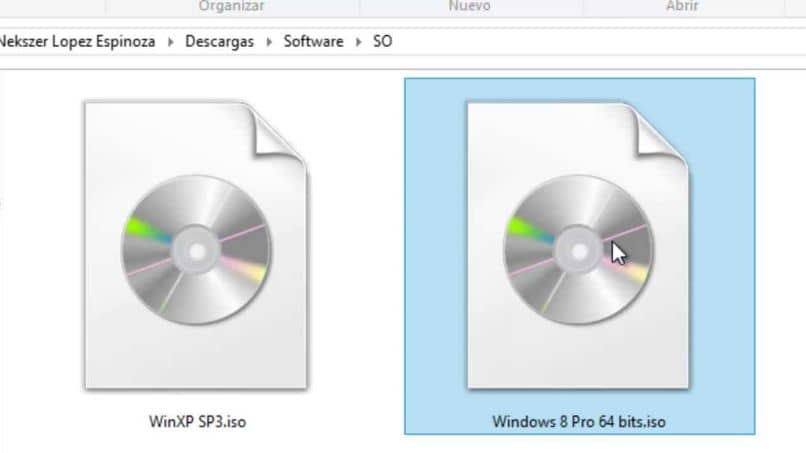
Tällä tavoin olemme osoittaneet, kuinka helppoa ja nopeaa se on polta ISO-levykuva CD- tai DVD-levylle Windows- tai Mac-tietokoneille. Ilman monia komplikaatioita ja ilman kolmansien osapuolten sovellusten käyttöä vain näiden käyttöjärjestelmien meille tarjoamien hyödyllisten työkalujen avulla.